前言
以前使用app端抓包工具或者在手机端配置fidder或者charles抓包工具的代理以及证书即可实现代理,但是自从有了SSLPinning技术,以至于app端只认可系统自己的证书不信任第三方证书无法进行抓包,根据现有的技术总结,要想解决此问题,有两种方案:方案一,使用xpode+JusttrustMe模块,但是xposed官方不再维护,并且仅仅支持安卓5.0或者7.0版本,安装8以上是不支持的;方案二:使用本文所讲的Magisk+Lsposed+TrustMeAlready实现。
所需要的安装包
雷电9模拟器,官网下载
app-debug.apk
LSPosed-v1.9.2-7024-zygisk-release.zip
TrustMeAlready-v1.11-release.zip
MT2.13.8.apk
Move_Certificates-v1.9
以上安装包已为大家在文章底部提供了下载网盘链接,敬请下载!
安装步骤
一、 雷电模拟器安装
雷电官网下载9.0版模拟器,根据提示直接安装就行,我是安装到了D盘,需要注意的是点开设置查看是否是安卓9.0版本。 下载完成后根据下图设置打开root权限 1、将system.vm可写入打开 2、打开root权限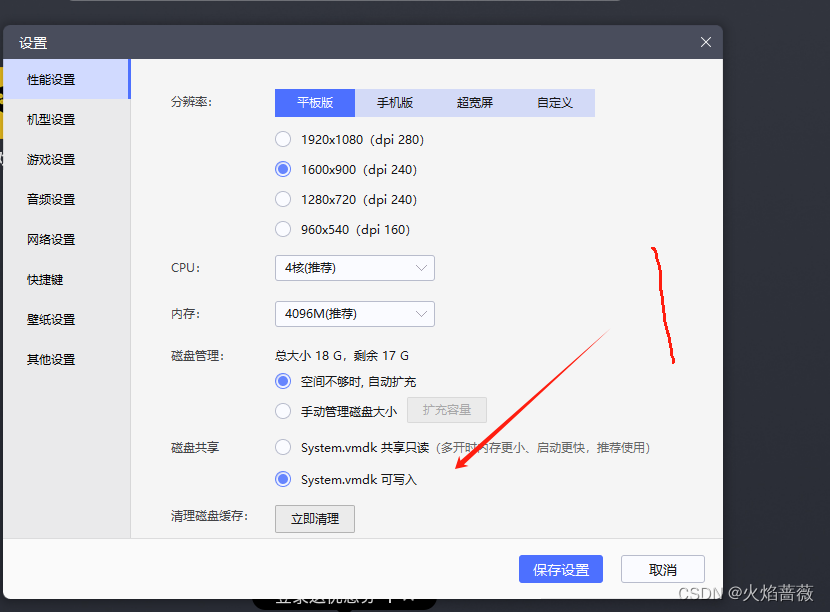
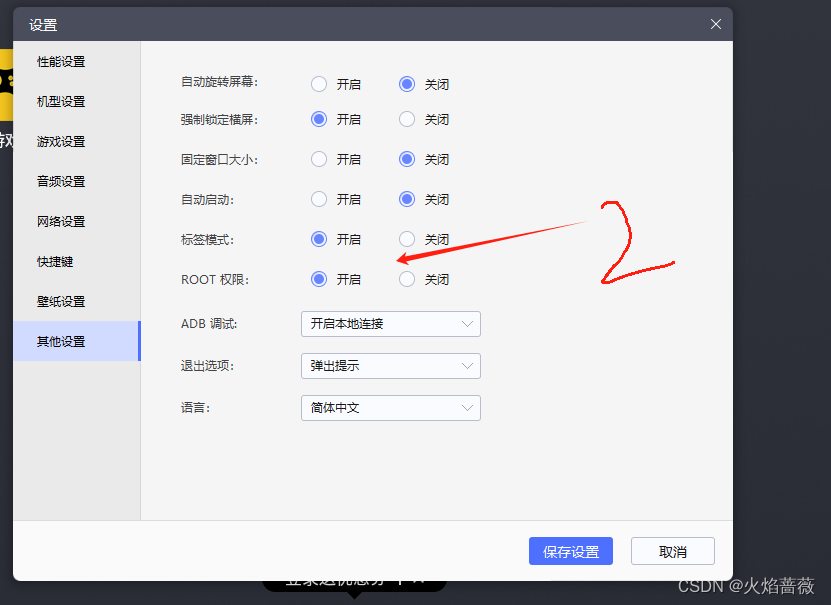
完成以上不走后重启模拟器
二、安装Kitsune Mask即app-debug.apk
将app-debu直接拖入模拟器等待安装,安装完成后打开app,
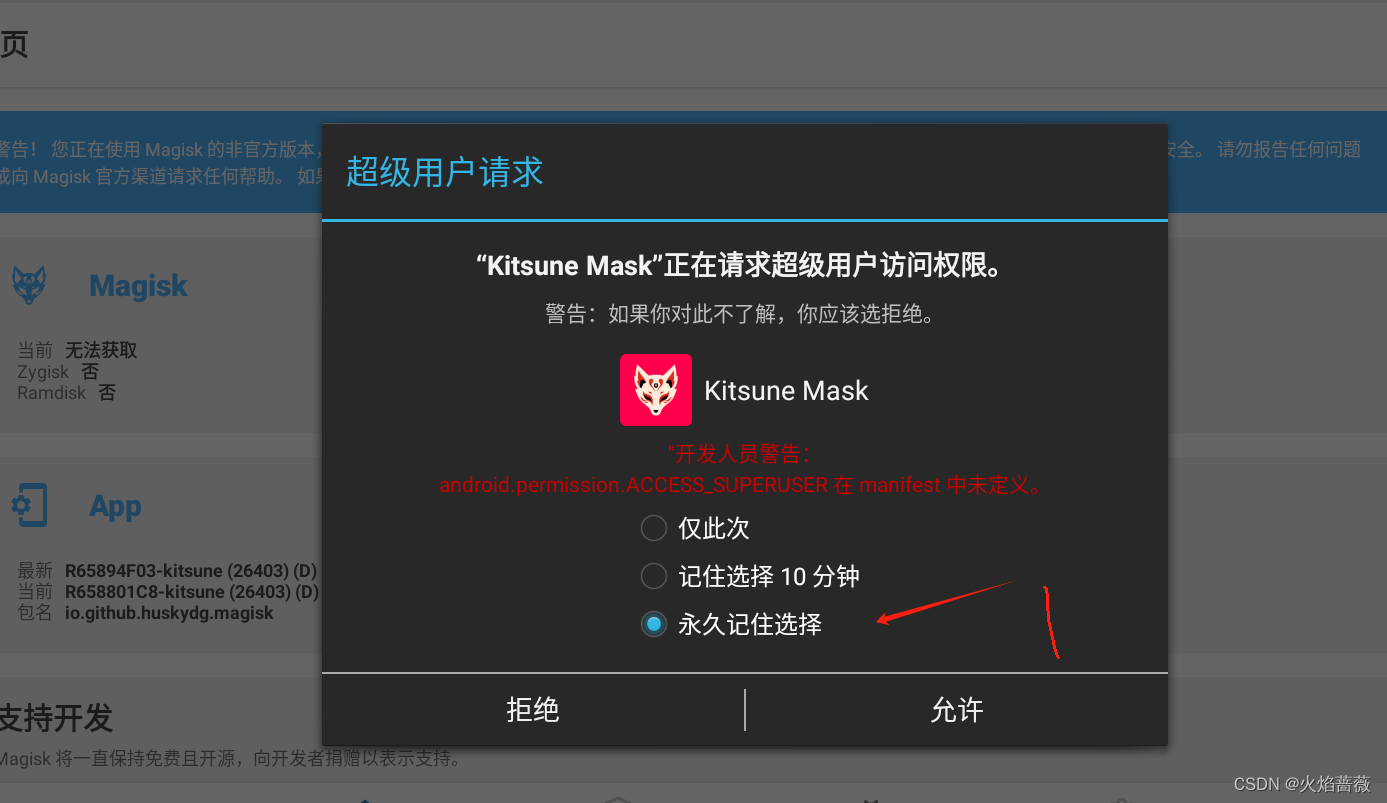
点击允许后,安装按钮->允许,如下图:
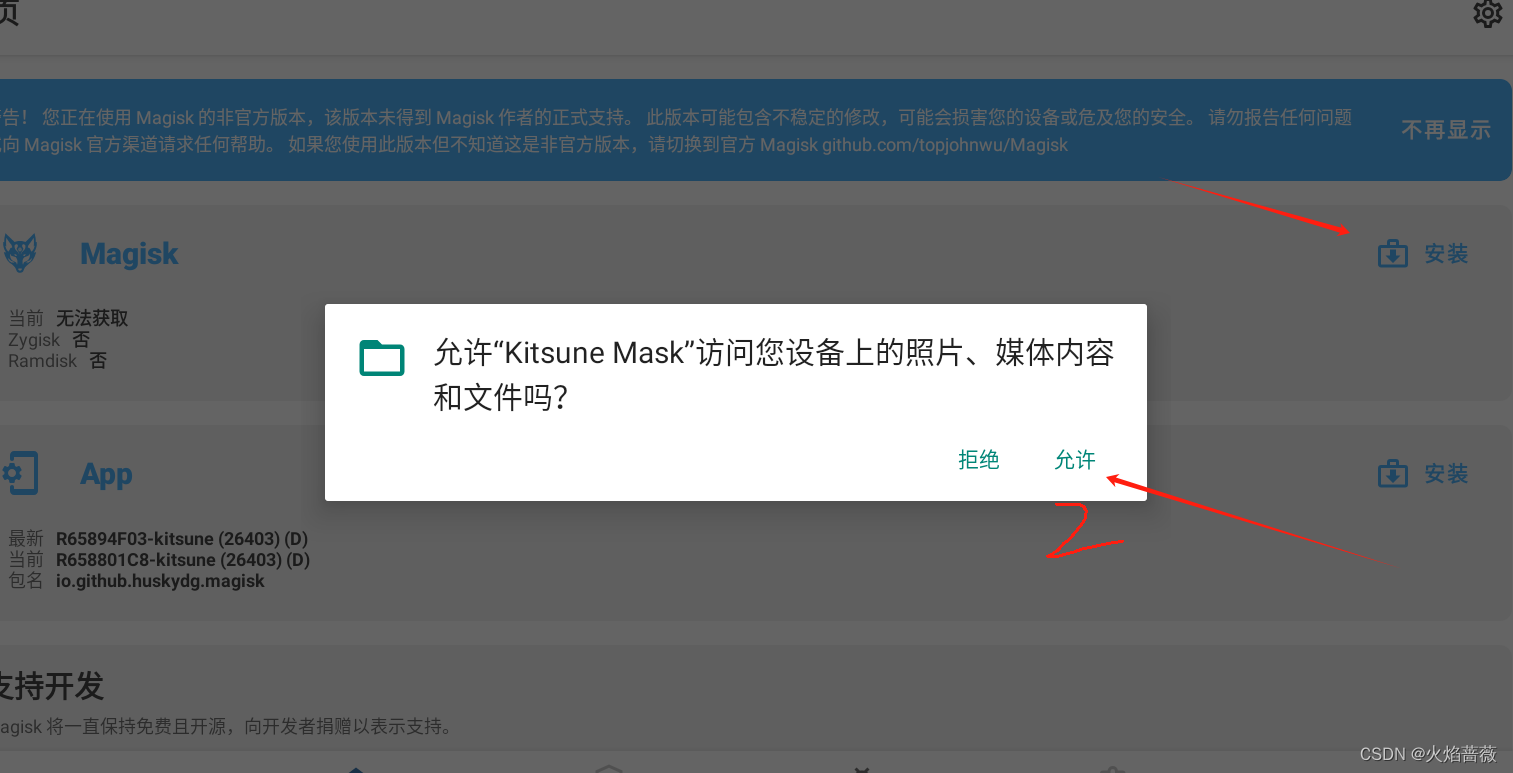
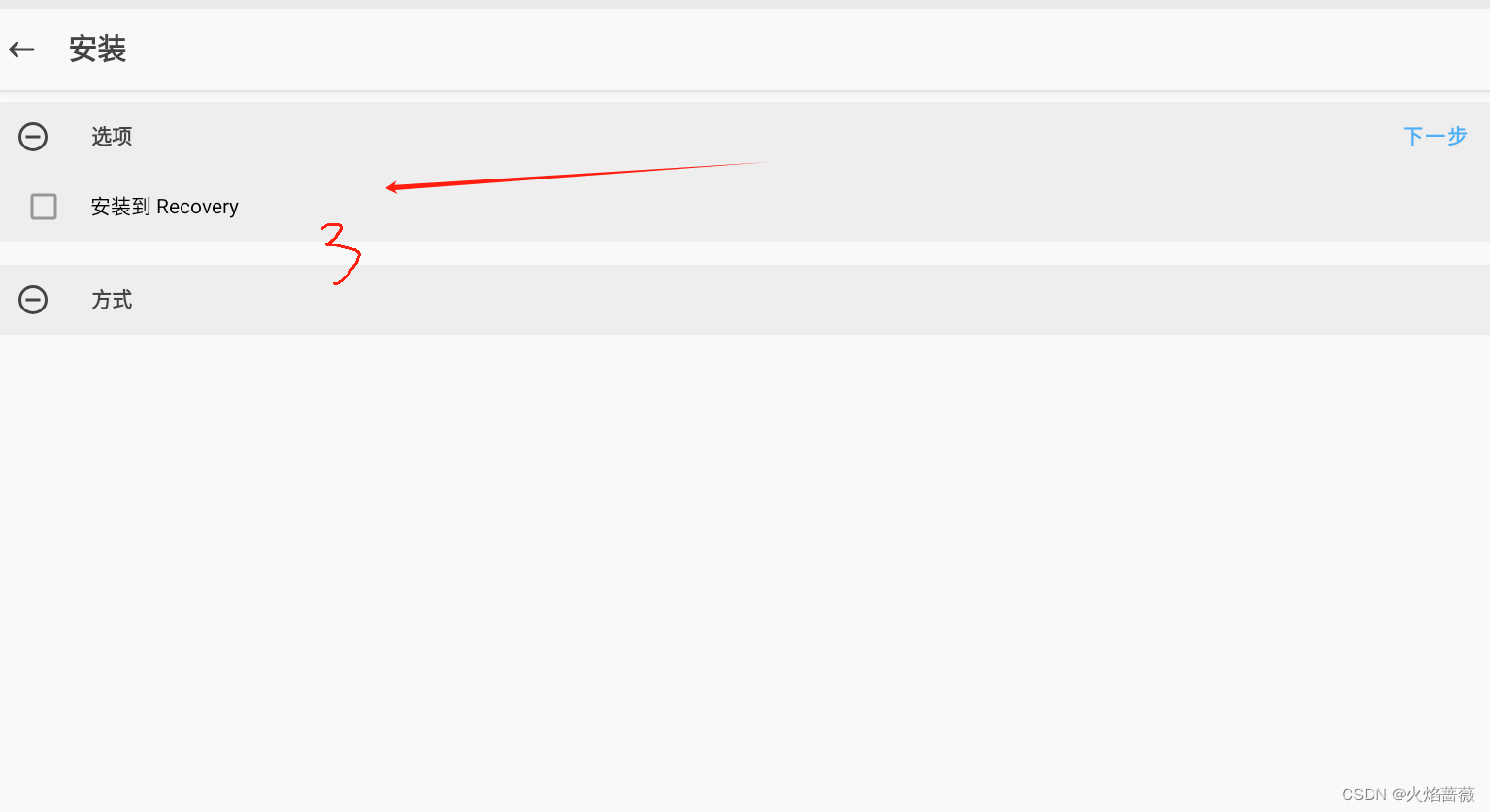
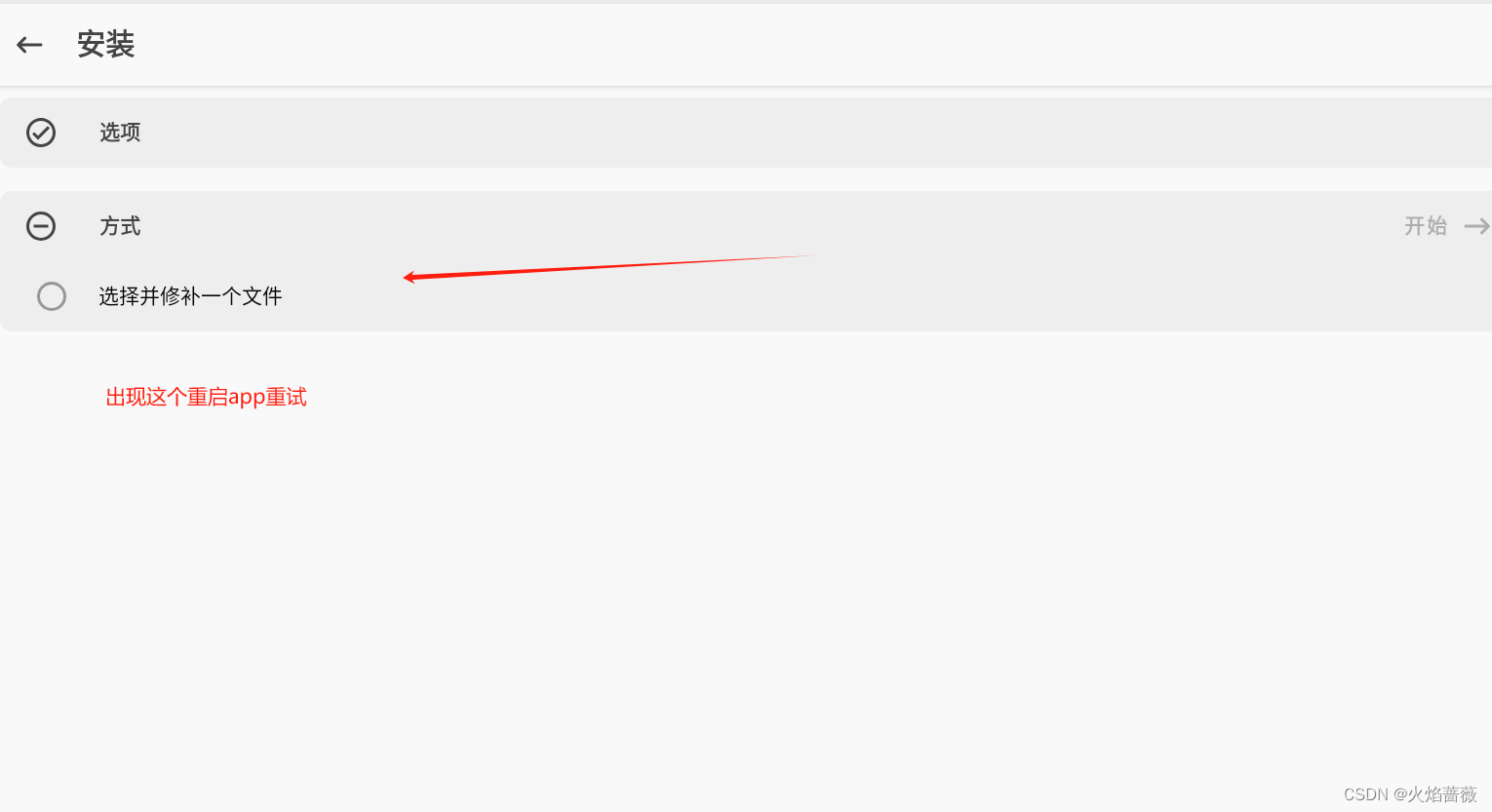
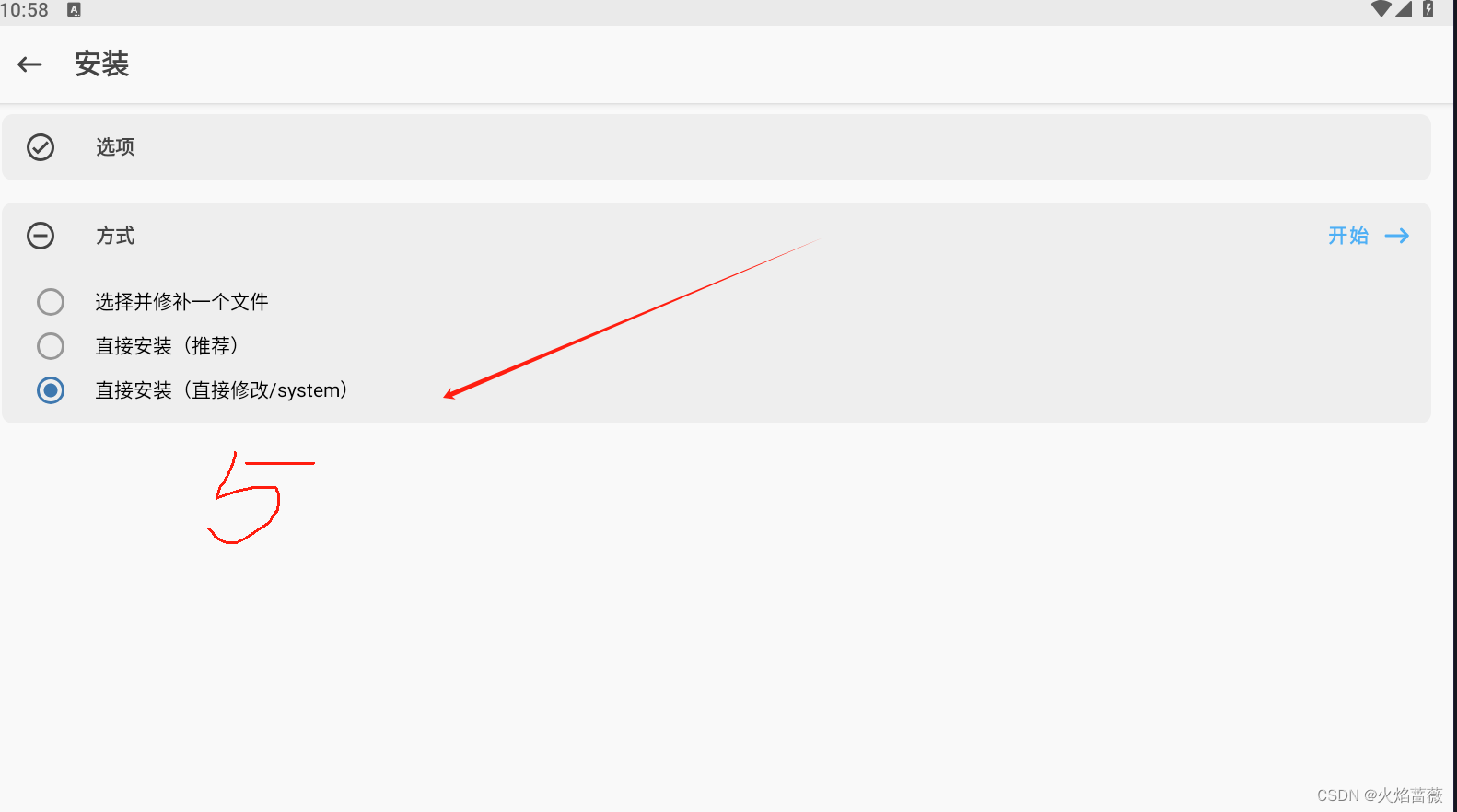
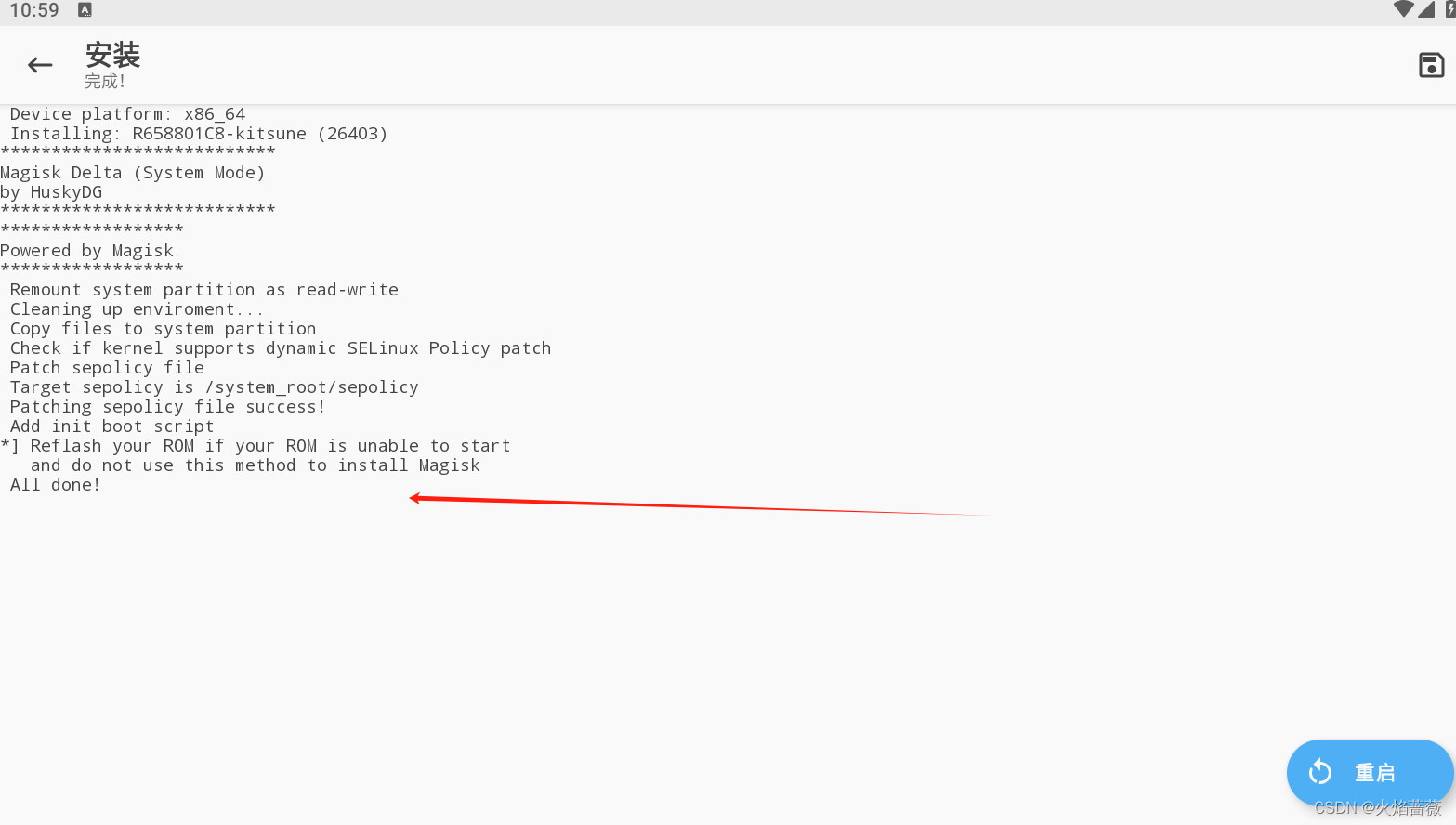
看到如上提示代表安装完成,直接点击模拟器上的关闭重启模拟器,不要点击右下角的重启按钮!
重启完成后打开app,点击模块能点开说明安装成功,回到主页,点击设置打开选项:
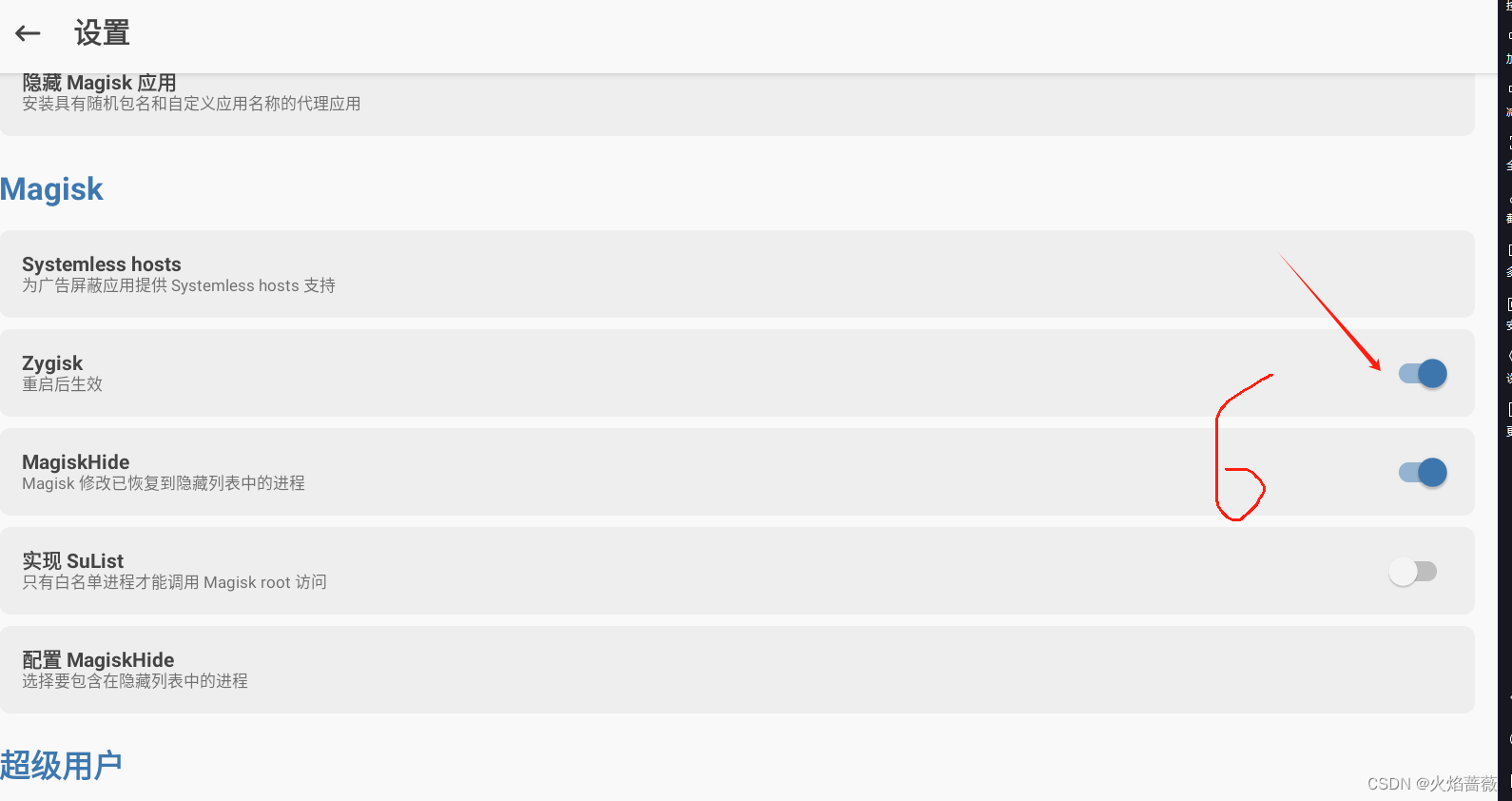
完成设置后直接重启app完成Magisk的安装.
三、安装LSPosed
1、打开雷电模拟器,点击更多打开共享文件夹,点击打开电脑文件夹,将LSPosed-v1.9.2-7024-zygisk-release.zip复制到此目录,此时打开安卓文件夹,可在shard/pictures目录下看到此安装包,如下图:
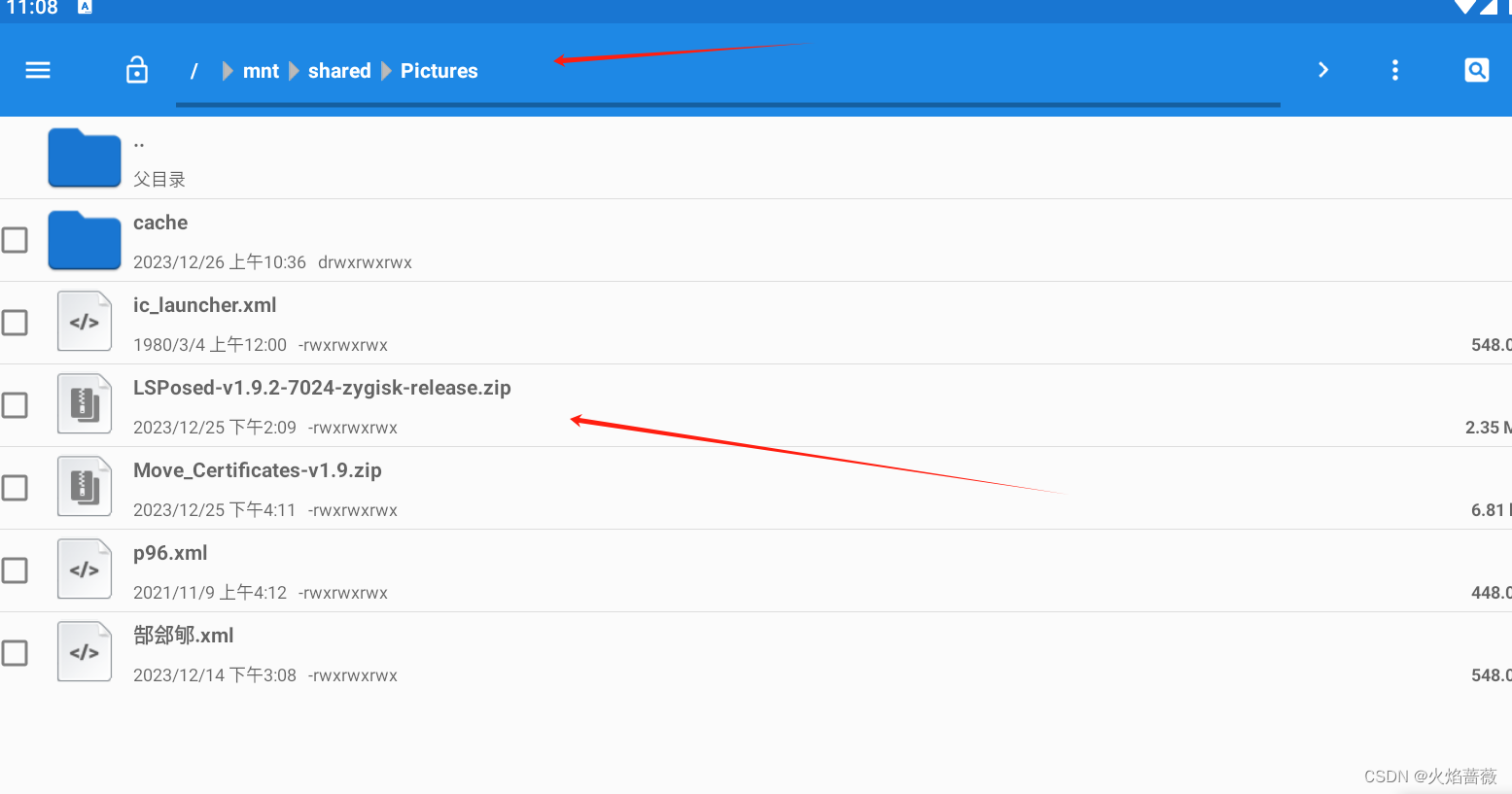
2、打开上面安装好的Mask面具app,点击模块 ,选择从本地安装
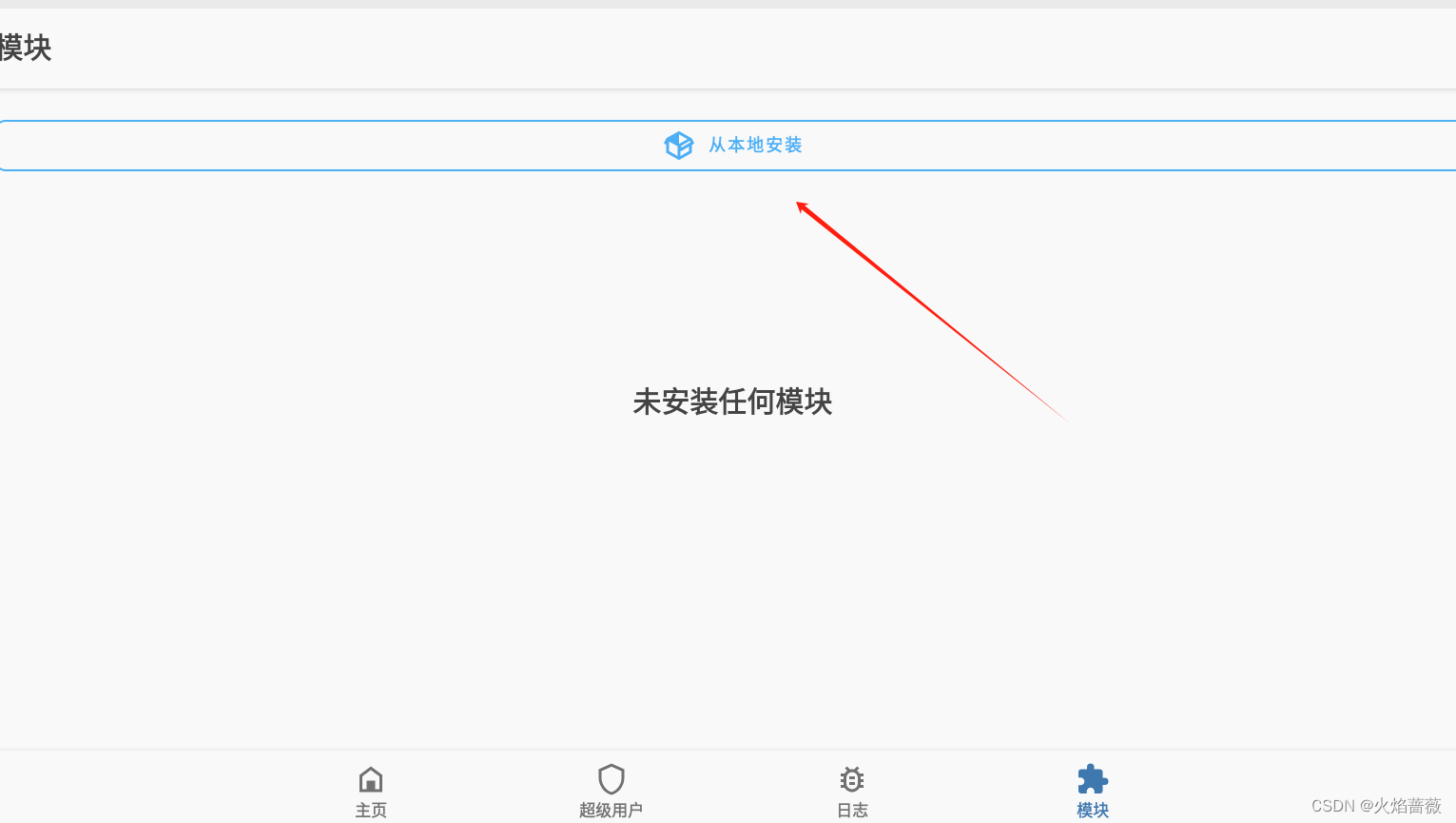
此时选择打开的文件管理,从文件目录里找到刚才复制的LSPosed-v1.9.2-7024-zygisk-release.zip安装包,目录在Pictures下面,选中打开,点击安装确认:
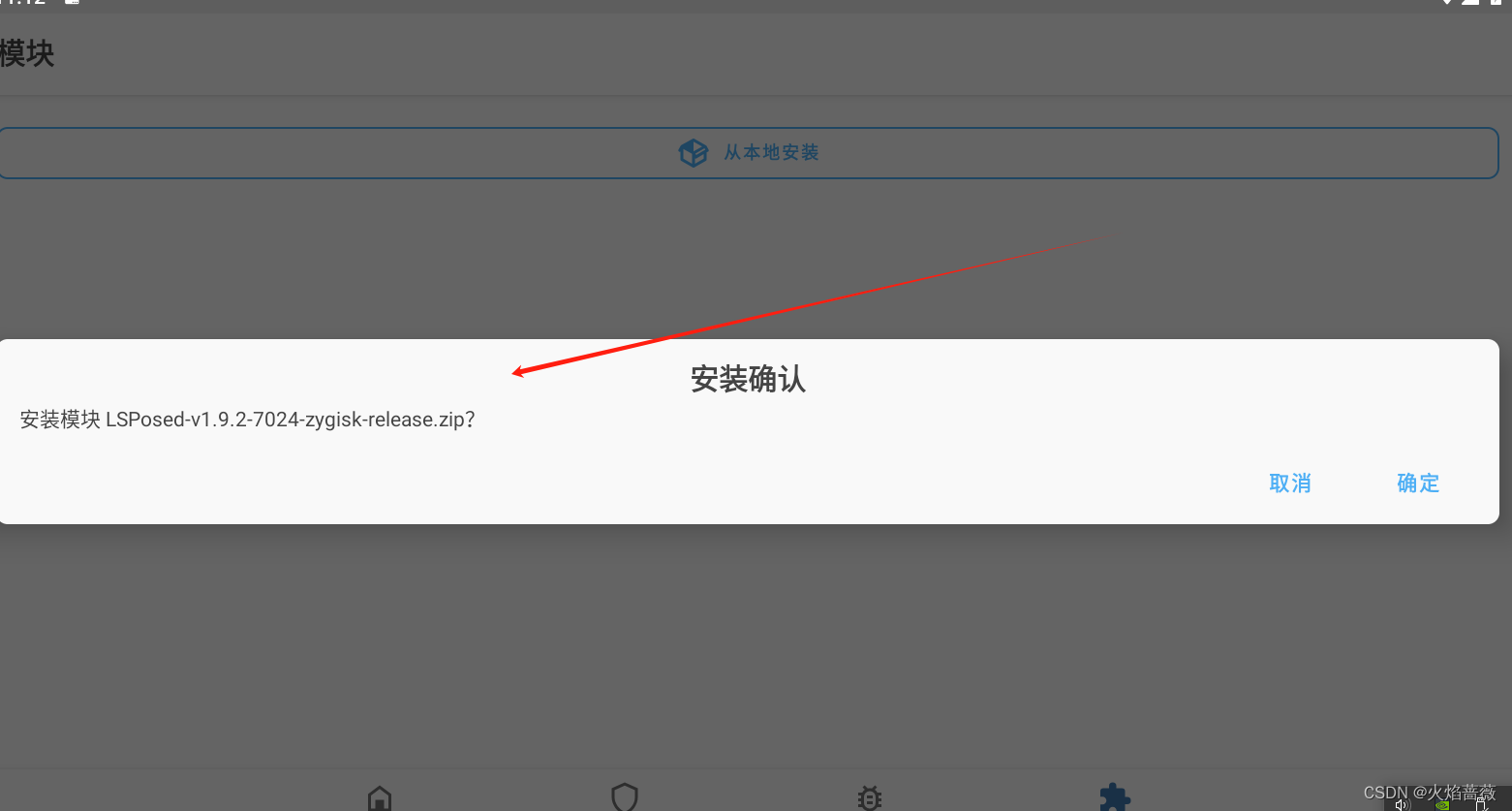
安装完成如下图,安装完成直接重启模拟器:
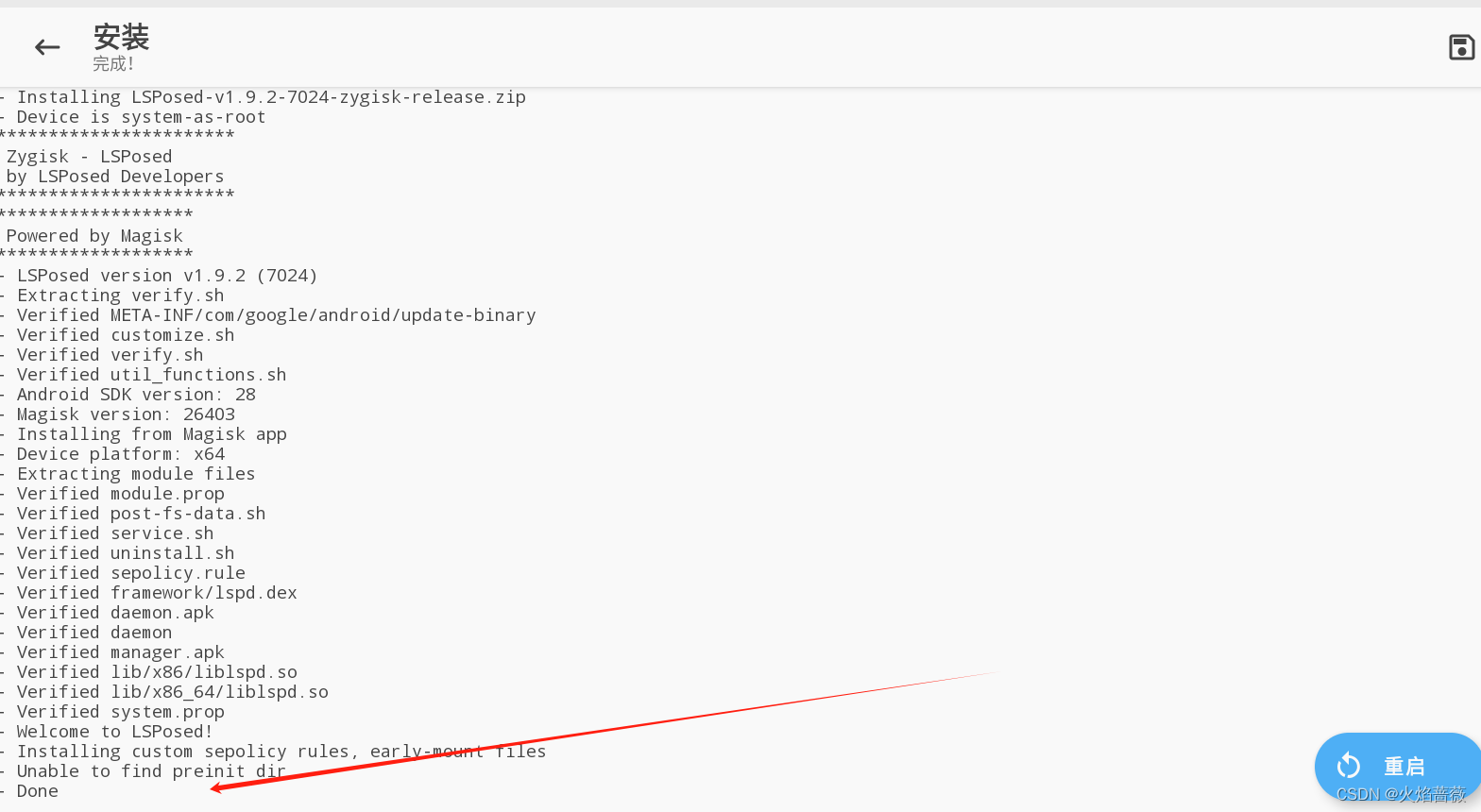
此时,我们解压电脑上的LSPosed-v1.9.2-7024-zygisk-release.zip安装包,将manager.apk安装包拖到模拟器安装,完成后打开LSposed:
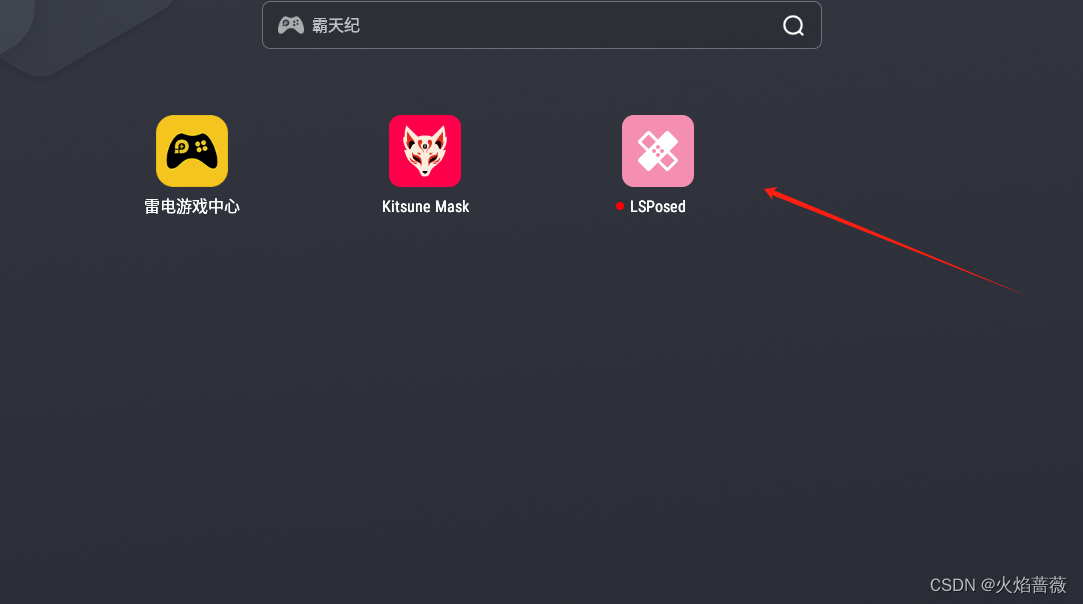
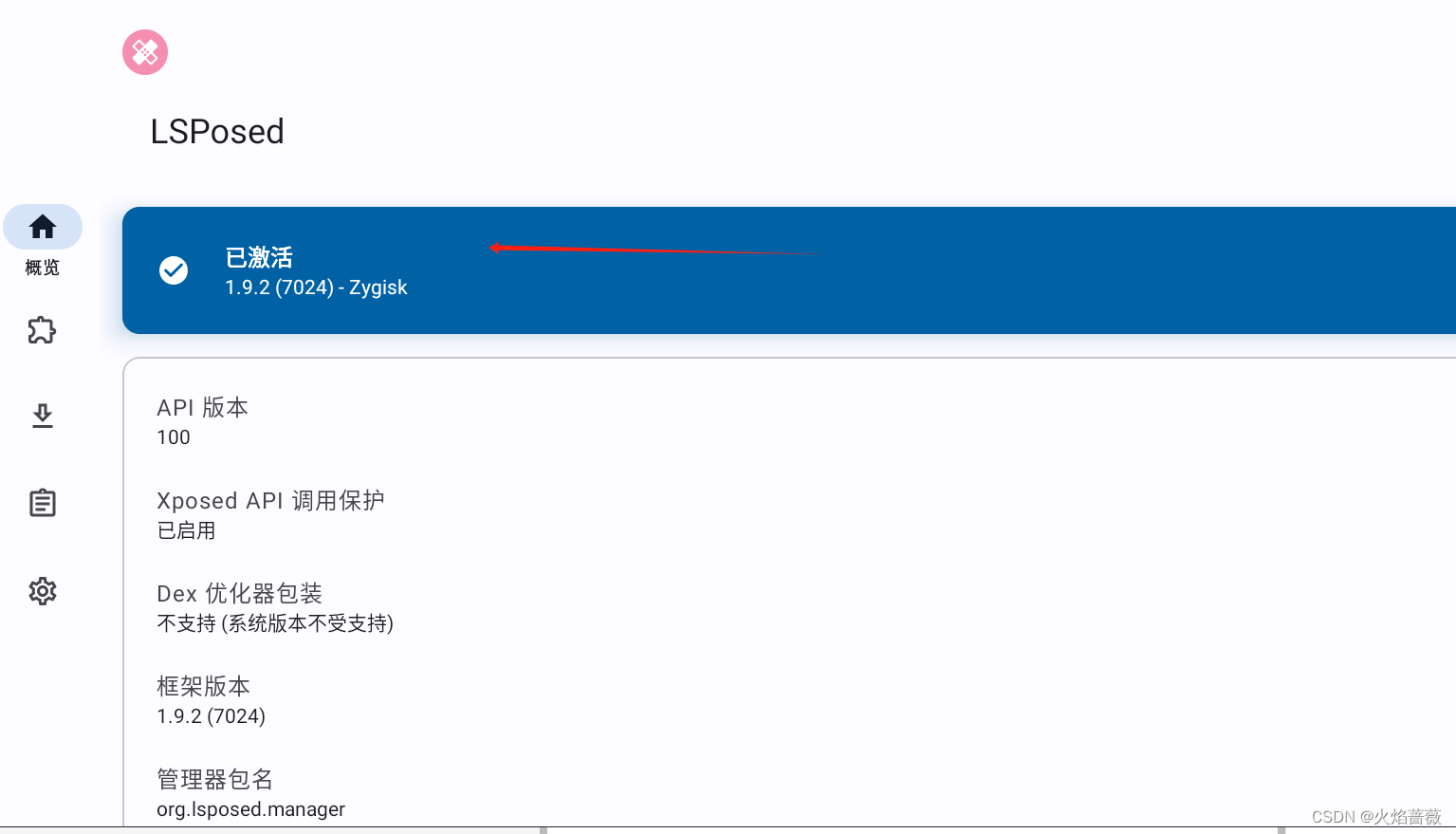
此时看到已激活,代表安装完成,模块里是空的,接下来就是需要安装TrustMeAlready模块来躲过SSL验证。
四、安装TrustMeAlready
1、直接将TrustMeAlready.apk拖进到模拟器安装,安装完成会提示已经安装但未激活,此时我们进入LSPosed的模块,点击该模块:
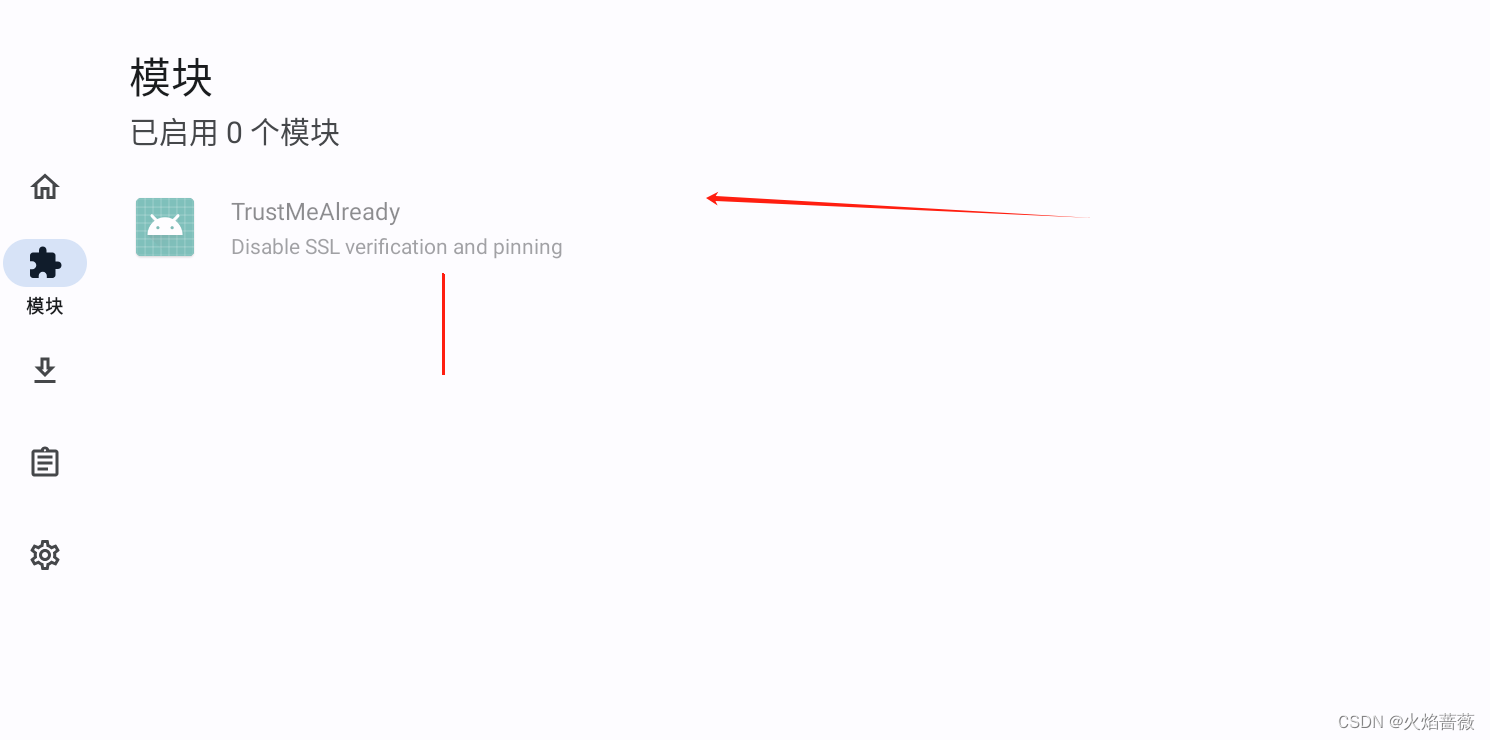
2.点击启用模块,此时代表模块已启用,在模块下方可选中想要进行绕过的app,例如douyin app
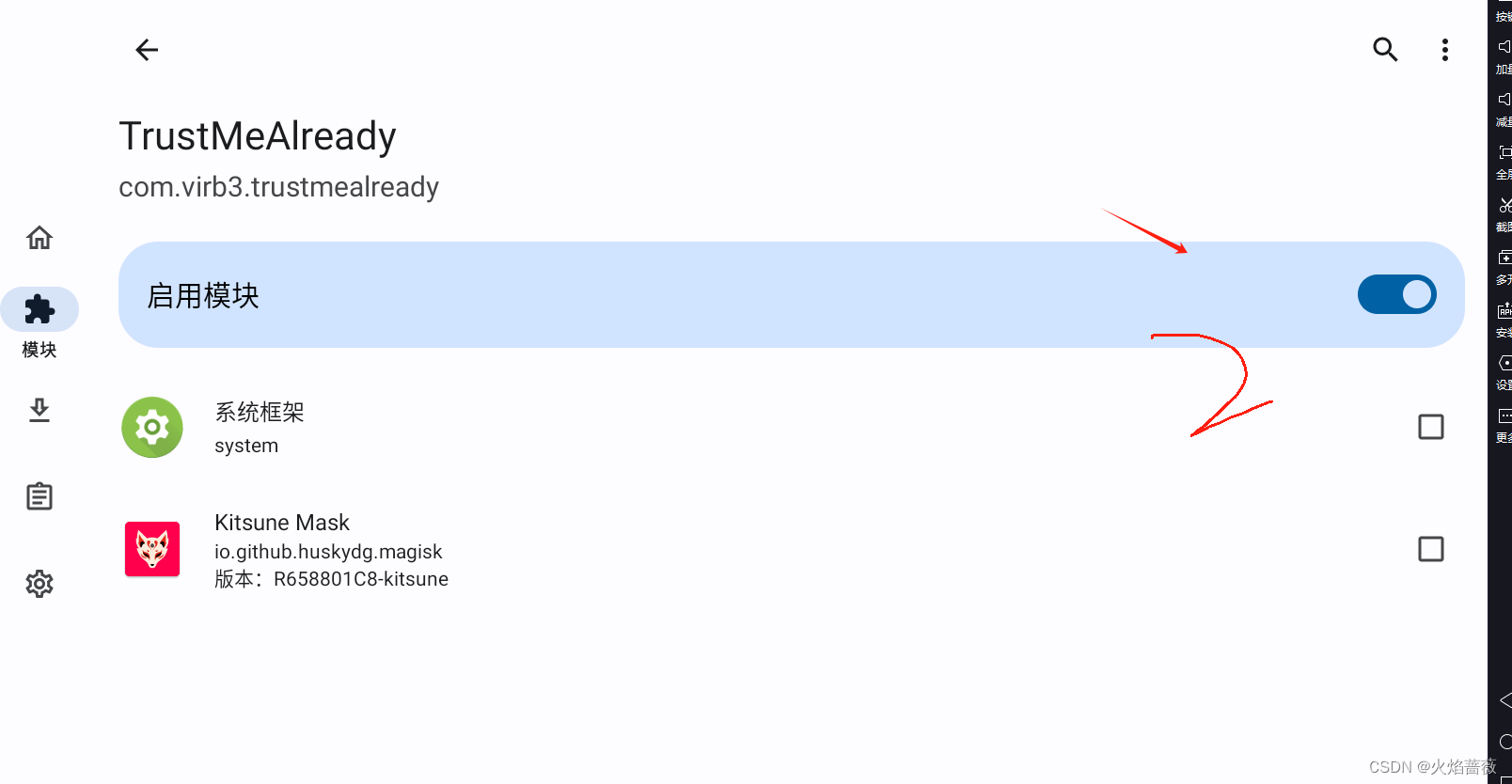
五、Fidder证书安装以及修改系统证书
1、打开模拟器设置,找到wifi设置后长按已链接的wifi设置电脑代理:

2、模拟器浏览器打开fidder地址下载证书:
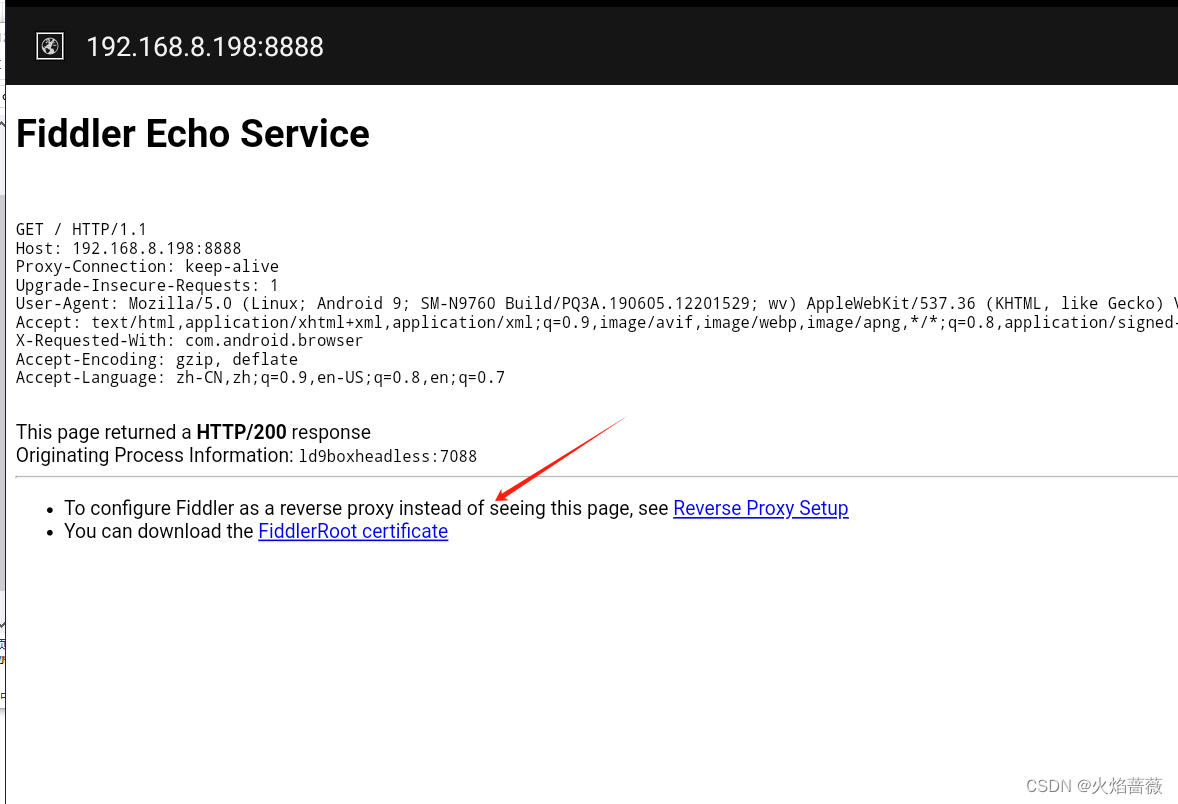
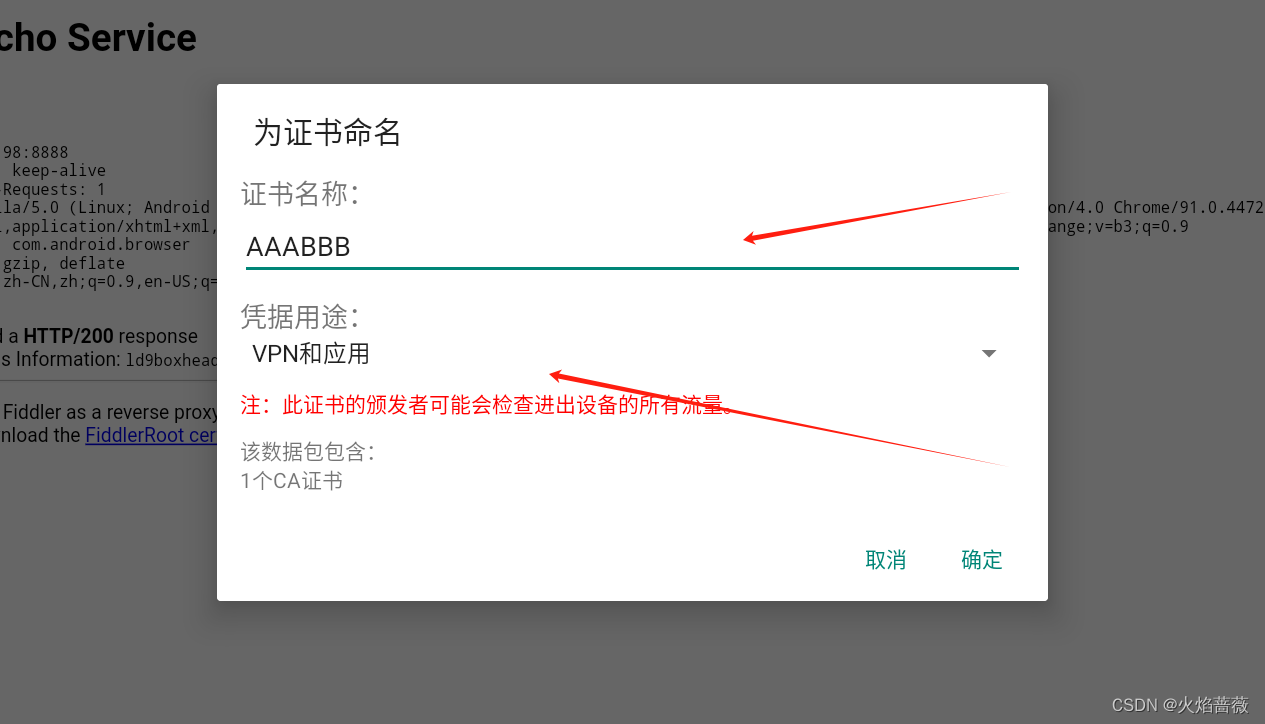
此时回到模拟器设置,找到安全选项,点击信任的凭证,此时可看到凭证在个人用户下面,我们需要移动到系统下面才行:
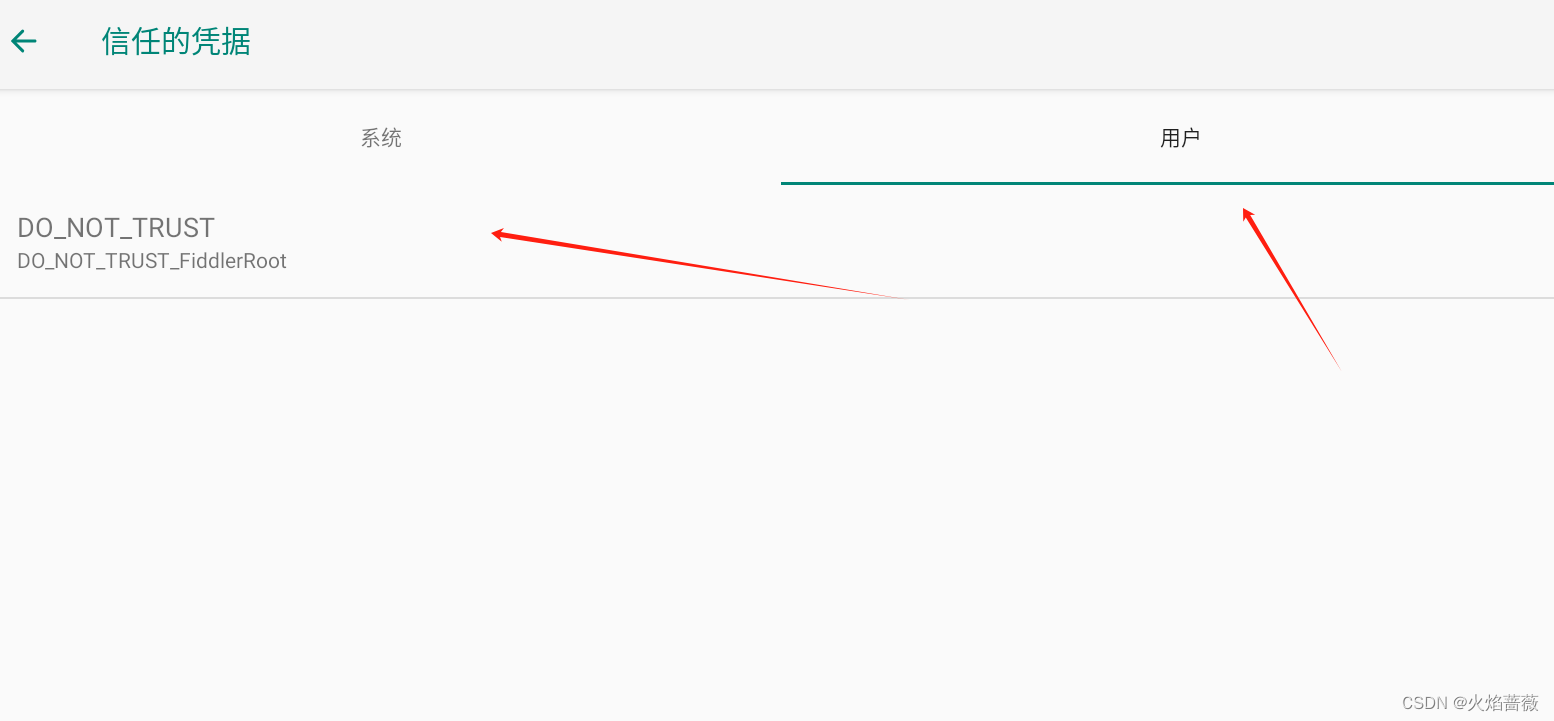
3、安装Move_Certificates-v1.9
安装方法同“三、安装LSPosed”的安装方法一致,将下载的Move_Certificates-v1.9zip包上传到电脑共享文件夹,再通过Mask面具本地安装的方式安装:
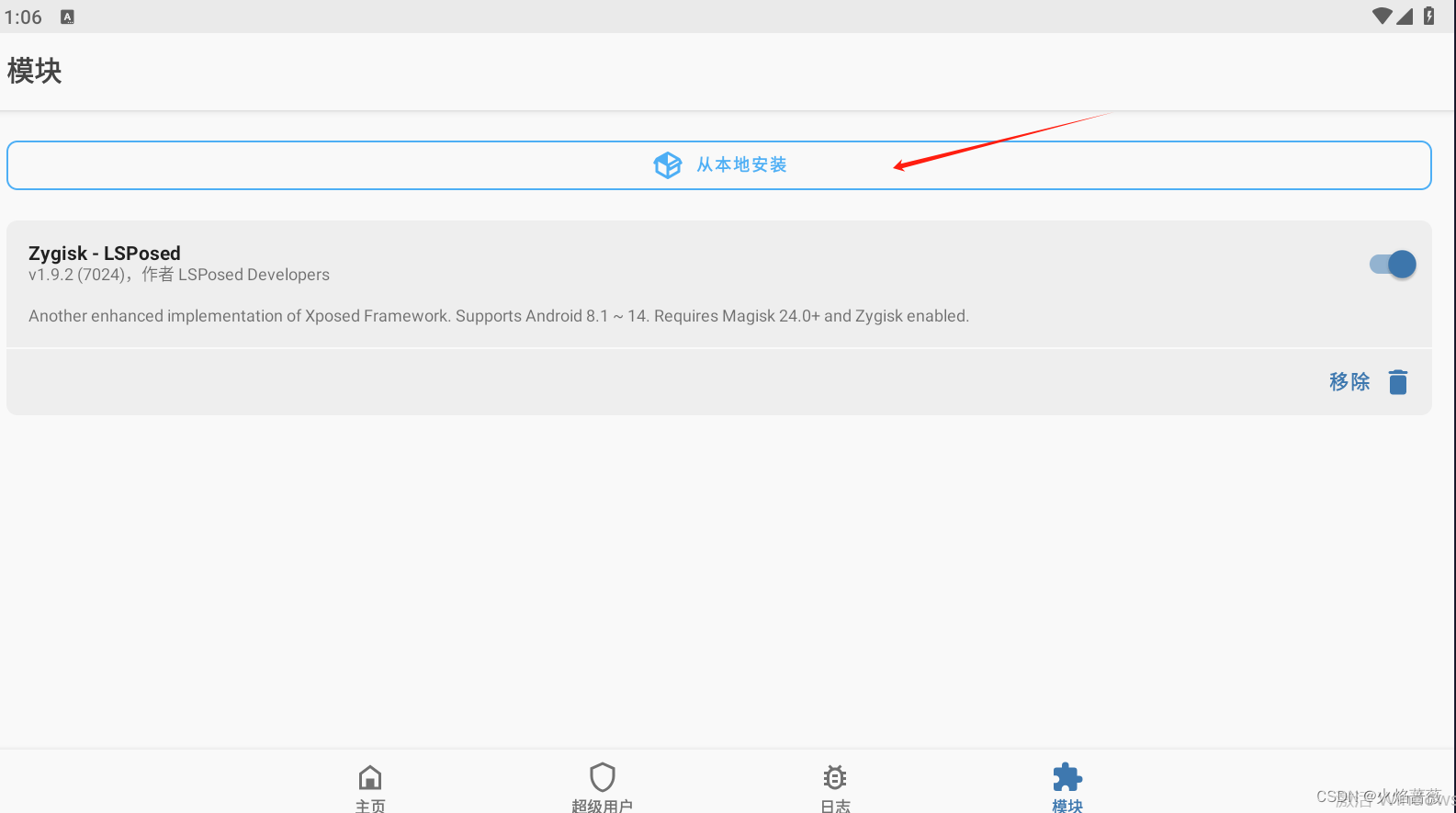
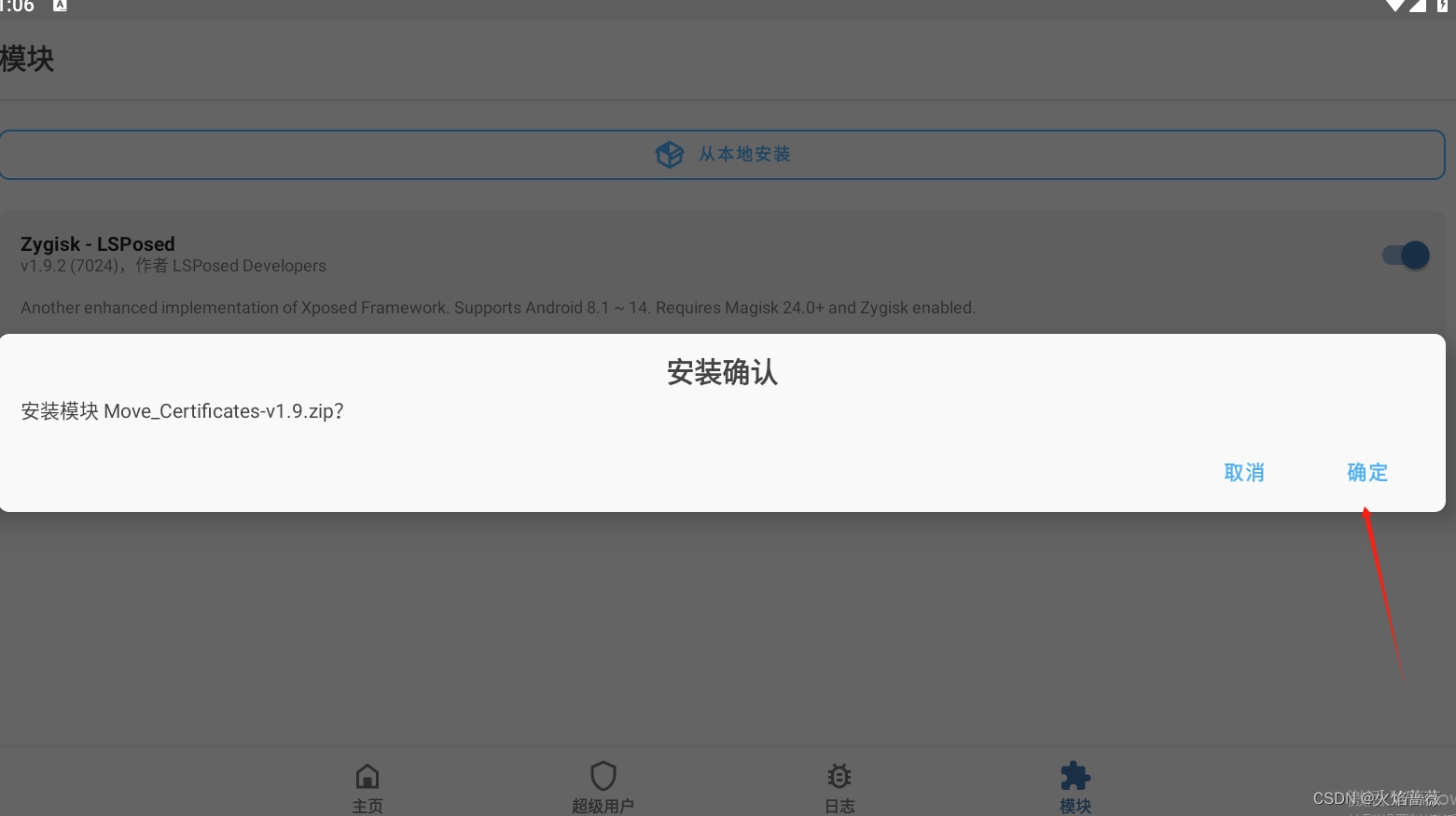
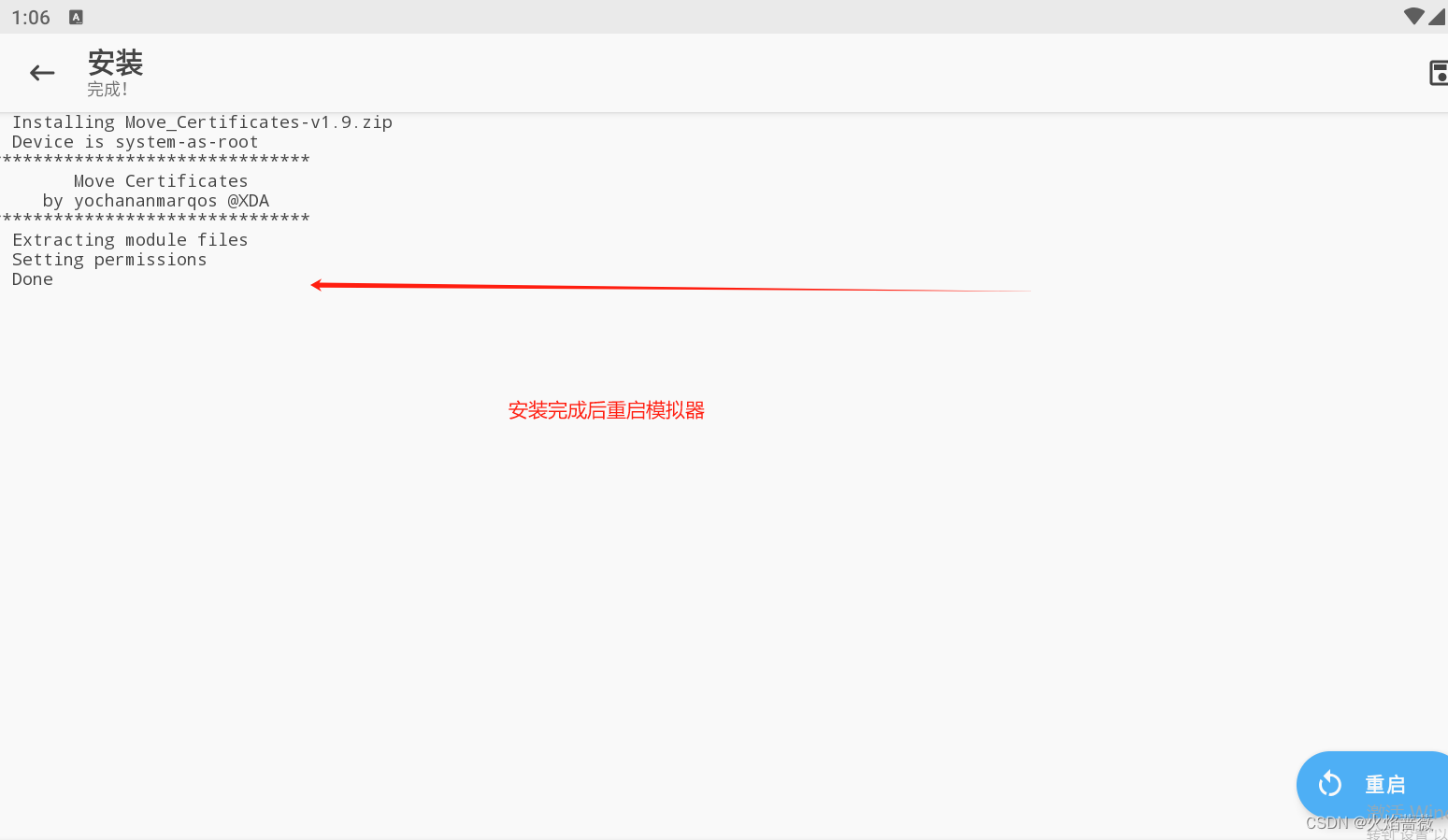
重新打开模拟器maskapp 后查看已经安装的模块:
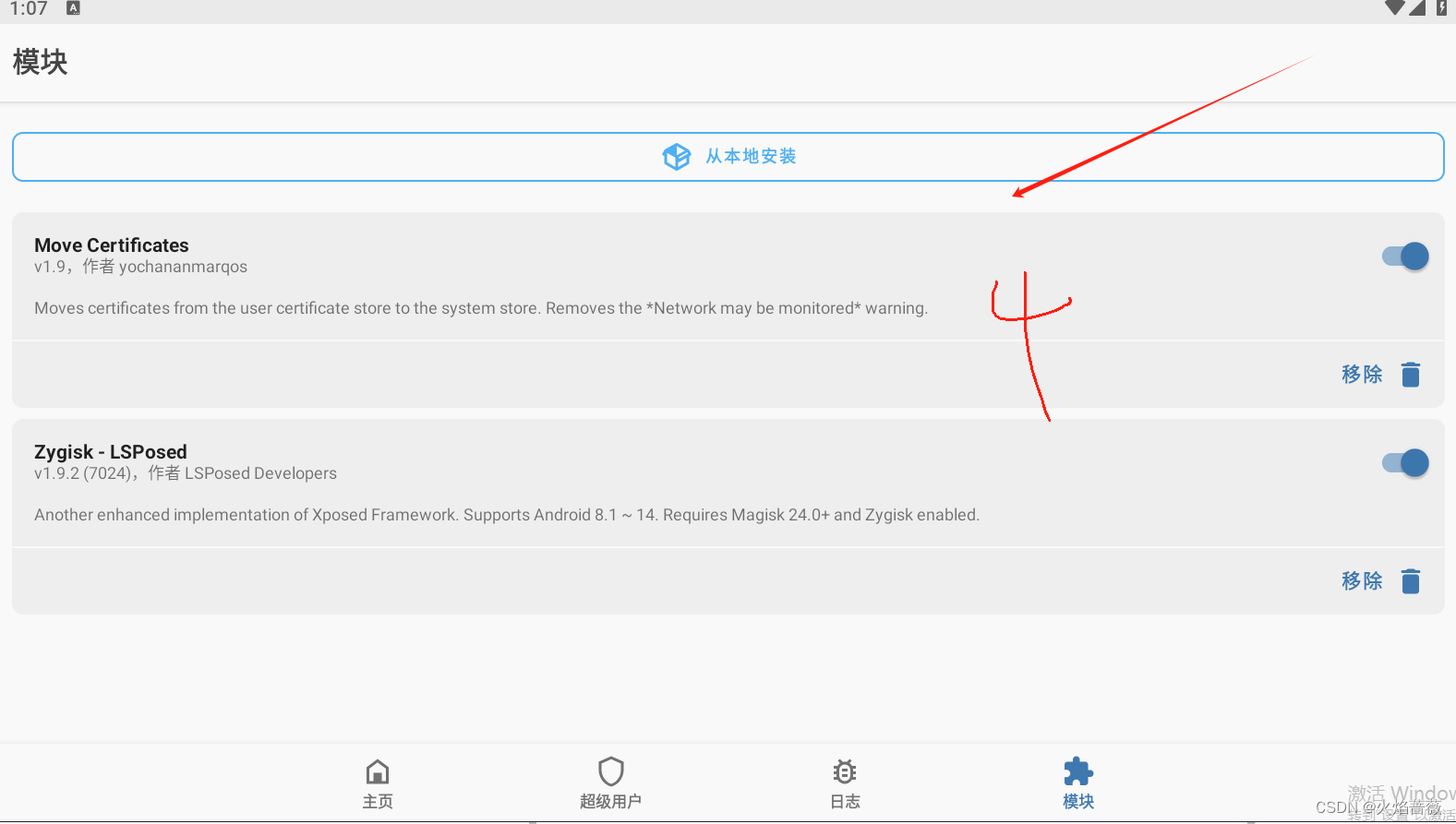
安装完成后,我们回到设置里,打开信任的凭据可看到证书已经从用户自动迁移到了系统证书里,自此
全部安装包已经安装完成,可以开启顺利的抓包模式了.fidder的安装方式不再此赘述,大家可自行搜索,也可再本博客频道中查看。
下载安装包百度网盘
链接:https://pan.baidu.com/s/1YMzA3FHWBx5WuWyLNujBpQ?pwd=qbxu
提取码:qbxu
–Mask
链接:https://pan.baidu.com/s/14HDU_hk6-MBTrzCRE4fdvw?pwd=1r5u
提取码:1r5u
–LSposde
链接:https://pan.baidu.com/s/1OKaDZAgny7fJyL8wPf6ugA?pwd=urqc
提取码:urqc
–MT
链接:https://pan.baidu.com/s/1zOhNCZai5Lge9rMA1_tf5A?pwd=e3a8
提取码:e3a8
–雷电9
-----安装过程中如有其他问题可留言或私信我------